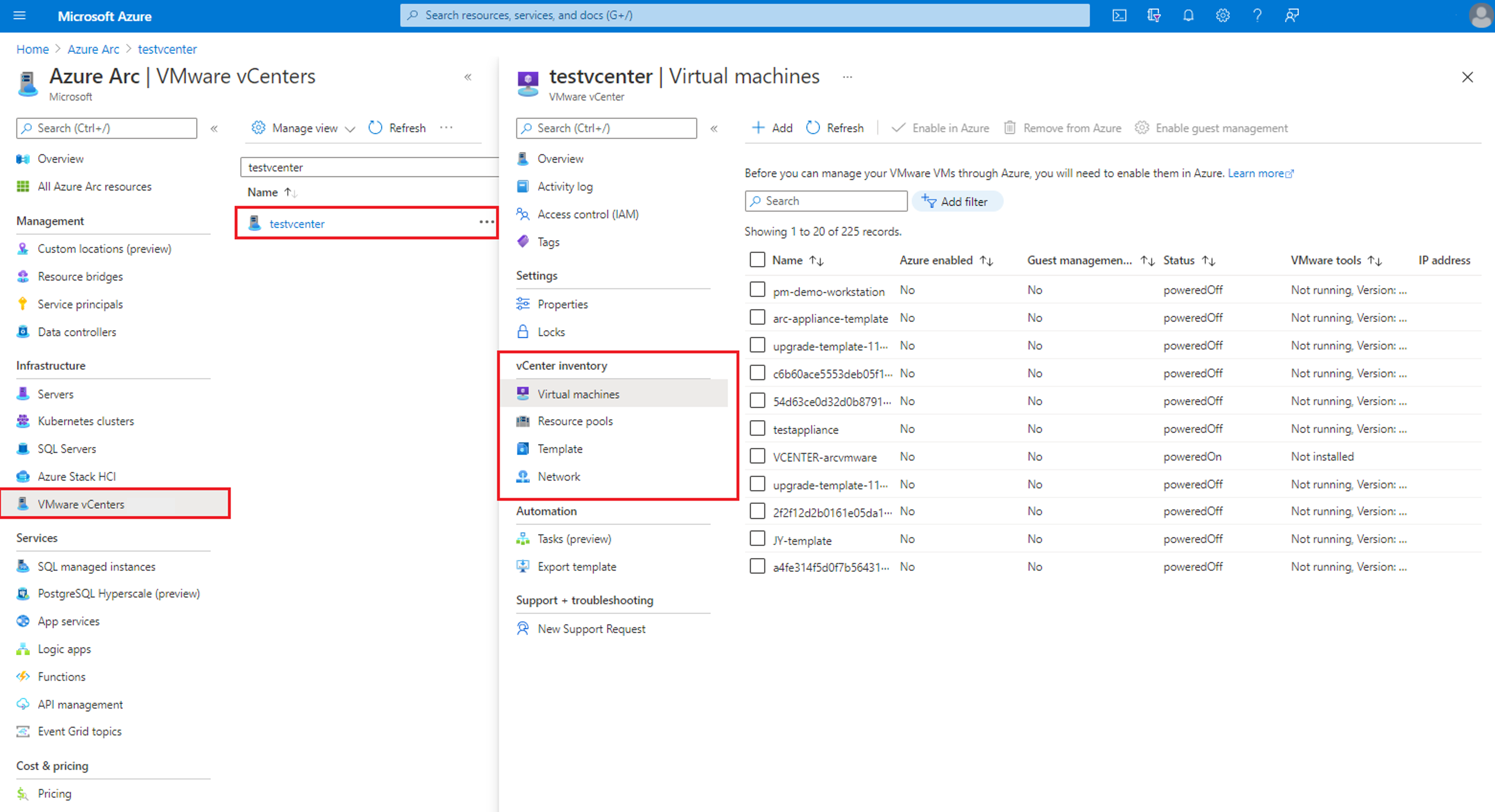VMware vCenter-környezet eltávolítása az Azure Arcból
Figyelemfelhívás
Ez a cikk az End Of Life (EOL) állapotú Linux-disztribúcióra, a CentOS-ra hivatkozik. Ennek megfelelően fontolja meg a használatot és a tervezést. További információ: CentOS End Of Life útmutató.
Ebben a cikkben megtudhatja, hogyan távolíthatja el tisztán a VMware vCenter-környezetet az Azure Arc-kompatibilis VMware vSphere-ből. Olyan VMware vSphere-környezetek esetén, amelyeket már nem szeretne kezelni az Azure Arc-kompatibilis VMware vSphere-lel, kövesse a cikk lépéseit:
- Vendégfelügyelet eltávolítása VMware virtuális gépekről
- VMware vCenter-környezet eltávolítása az Azure Arcból
- Arc erőforráshídhoz kapcsolódó elemek eltávolítása a vCenterben
1. Vendégkezelés eltávolítása A VMware virtuális gépekről
Ha meg szeretné akadályozni az Azure felügyeleti szolgáltatások folyamatos számlázását, miután eltávolította a vSphere-környezetet az Azure Arcból, először tisztán el kell távolítania a vendégfelügyeletet az összes Olyan Arc-kompatibilis VMware vSphere virtuális gépről, ahol engedélyezve volt. Ha engedélyezi a vendégkezelést az Arc-kompatibilis VMware vSphere virtuális gépeken, az Archoz csatlakoztatott gépügynök telepítve lesz rájuk.
Miután engedélyezte a vendégkezelést, telepíthet rájuk virtuálisgép-bővítményeket, és használhatja az Azure felügyeleti szolgáltatásait, például a Log Analyticset rajtuk. A vendégkezelés tiszta eltávolításához kövesse az alábbi lépéseket a virtuális gép összes bővítményének eltávolításához, az ügynök leválasztásához és a szoftver eltávolításához a virtuális gépről. Fontos elvégezni a három lépés mindegyikét, hogy az összes kapcsolódó szoftverösszetevőt teljesen eltávolítsa a virtuális gépekről.
1. lépés: Virtuálisgép-bővítmények eltávolítása
Ha Azure-beli virtuálisgép-bővítményeket helyezett üzembe egy Azure Arc-kompatibilis VMware vSphere virtuális gépen, el kell távolítania a bővítményeket, mielőtt leválasztaná az ügynököt vagy eltávolítaná a szoftvert. Az Azure Connected Machine-ügynök eltávolítása nem távolítja el automatikusan a bővítményeket, és nem lesznek felismerve, ha később újra csatlakoztatja a virtuális gépet az Azure Archoz. Távolítsa el a bővítményeket az alábbi lépésekkel:
Ugrás az Azure Arc centerre az Azure Portalon
Válassza a VMware vCenters lehetőséget.
Keresse meg és válassza ki az Azure Arcból eltávolítani kívánt vCentert.
Válassza ki a virtuális gépeket a vCenter-leltár alatt.
Keresse meg és válassza ki azt a virtuális gépet, amelyen engedélyezve van a Vendégkezelés.
Válassza a Bővítmények lehetőséget.
Válassza ki a bővítményeket, és válassza az Eltávolítás lehetőséget
2. lépés: Az ügynök leválasztása az Azure Arcról
Az ügynök leválasztása törli az ügynök helyi állapotát, és eltávolítja az ügynök adatait a rendszereinkből. Az ügynök leválasztásához jelentkezzen be, és futtassa a következő parancsot rendszergazdaként/gyökérfiókként a virtuális gépen.
azcmagent disconnect --force-local-only
3. lépés: Az ügynök eltávolítása
Windows virtuális gépek esetén
Ha el szeretné távolítani a Windows-ügynököt a gépről, tegye a következőket:
- Jelentkezzen be a számítógépre rendszergazdai engedélyekkel rendelkező fiókkal.
- A Vezérlőpult válassza a Programok és szolgáltatások lehetőséget.
- A Programok és szolgáltatások területen válassza az Azure Connected Machine Agent, az Eltávolítás, majd az Igen lehetőséget.
- A
C:\Program Files\AzureConnectedMachineAgentmappa törlése
Linux rendszerű virtuális gépekhez
A Linux-ügynök eltávolításához a használni kívánt parancs a Linux operációs rendszertől függ. Hozzáférési engedélyekkel kell rendelkeznie root , vagy a fiókjának emelt szintű jogosultságokkal kell rendelkeznie a sudo használatával.
Az Ubuntu esetében futtassa a következő parancsot:
sudo apt purge azcmagentRhEL, CentOS, Oracle Linux esetén futtassa a következő parancsot:
sudo yum remove azcmagentSLES esetén futtassa a következő parancsot:
sudo zypper remove azcmagent
2. VMware vCenter-környezet eltávolítása az Azure Arcról
A VMware vSphere-erőforrásokat a deboarding szkripttel vagy manuálisan távolíthatja el az Azure Arcról.
VMware vSphere-erőforrások eltávolítása az Azure Arcról a törlési szkript használatával
Töltse le a törlési szkriptet az Arc-kompatibilis VMware-erőforrások teljes törléséhez. A szkript eltávolítja az összes Azure-erőforrást, beleértve a vCentert, az egyéni helyet, a virtuális gépeket, a virtuális sablonokat, a gazdagépeket, a fürtöket, az erőforráskészleteket, az adattárakat, a virtuális hálózatokat, az Azure Resource Manager (ARM)-erőforrást, valamint a vCenteren futó berendezés virtuális gépét.
A szkript futtatása
A deboarding szkript futtatásához kövesse az alábbi lépéseket:
Windows
Nyisson meg egy PowerShell-ablakot rendszergazdaként, és lépjen arra a mappára, ahová letöltötte a PowerShell-szkriptet.
Feljegyzés
Windows-munkaállomásokon a szkriptet a PowerShell-ablakban kell futtatni, és nem a PowerShell integrált szkriptszerkesztőjében (ISE), mivel a PowerShell ISE nem jeleníti meg a bemeneti utasításokat az Azure CLI-parancsokból. Ha a szkript a PowerShell ISE-n fut, úgy tűnhet, mintha a szkript elakadna, amíg a bemenetre vár.
Futtassa a következő parancsot a szkript futtatásának engedélyezéséhez, mert az egy aláíratlan szkript. (Ha az összes lépés végrehajtása előtt bezárja a munkamenetet, futtassa újra ezt a parancsot az új munkamenethez.)
Set-ExecutionPolicy -Scope Process -ExecutionPolicy BypassFuttassa a szkriptet.
./arcvmware-deboard.ps1
A szkript bemenetei
vCenterId: A VMware vCenter-erőforrás Azure-erőforrás-azonosítója.
Például: /subscriptions/204898ee-cd13-4332-1111-88ca5c11111c/resourceGroups/Synthetics/providers/Microsoft.ConnectedVMwarevSphere/VCenters/vcenterresourceAVSId: Az AVS-példány Azure-erőforrás-azonosítója. A vCenterId vagy az AVSId megadása kötelező.
ApplianceConfigFilePath (nem kötelező): A kubeconfig elérési útja, az üzembe helyezési parancs kimenete. A berendezéskonfigurációs fájlpath megadása a vCenteren futó berendezés virtuális gépét is törli.
Kényszerítés: A Force jelölő használata az összes Azure-erőforrást törli az erőforráshíd elérése nélkül. Akkor használja ezt a lehetőséget, ha az erőforráshíd virtuális gép nem fut.
VMware vSphere-erőforrások manuális eltávolítása az Azure-ból
Ha nem a deboarding szkriptet használja, kövesse az alábbi lépéseket a VMware vSphere-erőforrások manuális eltávolításához:
Feljegyzés
Ha engedélyezi a VMware vSphere-erőforrásokat az Azure-ban, létrejön egy őket képviselő Azure-erőforrás. Mielőtt törölheti a vCenter-erőforrást az Azure-ban, törölnie kell a kapcsolódó vSphere-erőforrásokat képviselő összes Azure-erőforrást.
Ugrás az Azure Arc centerre az Azure Portalon
Válassza a VMware vCenters lehetőséget.
Keresse meg és válassza ki az Azure Arcból eltávolított vCentert.
Válassza ki a virtuális gépeket a vCenter-leltár alatt.
Jelölje ki az összes virtuális gépet, amely rendelkezik virtuális hardverfelügyeleti értékkel engedélyezettként.
Válassza az Eltávolítás az Azure-ból lehetőséget.
Ez a művelet csak ezeket az erőforrás-ábrázolásokat távolítja el az Azure-ból. Az erőforrások továbbra is a vCenterben maradnak.
Végezze el a 4., 5. és 6. lépést a felhők, virtuálisgép-hálózatok és virtuálisgép-sablonok esetében az Azure-ból való eltávolítás művelettel az Azure-beli engedélyezett értékkel rendelkező erőforrások esetében igenként.
A törlés befejezése után válassza az Áttekintés lehetőséget.
Jegyezze fel az Egyéni helyet és az Azure Arc-erőforráshíd erőforrást az Essentials szakaszban.
Válassza az Eltávolítás az Azure-ból lehetőséget a vCenter-erőforrás Azure-ból való eltávolításához.
Nyissa meg az Egyéni hely erőforrást, és válassza a Törlés lehetőséget.
Lépjen az Azure Arc-erőforráshíd erőforrására, és válassza a Törlés lehetőséget.
Ekkor az Összes Arc-kompatibilis VMware vSphere-erőforrás el lesz távolítva az Azure-ból.
3. Arc erőforráshídhoz kapcsolódó elemek eltávolítása a vCenterben
Az előkészítés során a VMware vCenter és az Azure közötti kapcsolat létrehozásához egy Azure Arc-erőforráshíd lesz üzembe helyezve a VMware vSphere környezetben. Utolsó lépésként törölnie kell az erőforráshíd virtuális gépet és az előkészítés során létrehozott virtuálisgép-sablont.
A virtuális gépet és a sablont is megtalálhatja az Azure Arc-kompatibilis VMware vSphere előkészítés során megadott erőforráskészletben/fürtben/gazdagépen.
Következő lépések
Csatlakoztassa ismét a vCentert az Azure Archoz.
Visszajelzés
Hamarosan elérhető: 2024-ben fokozatosan kivezetjük a GitHub-problémákat a tartalom visszajelzési mechanizmusaként, és lecseréljük egy új visszajelzési rendszerre. További információ: https://aka.ms/ContentUserFeedback.
Visszajelzés küldése és megtekintése a következőhöz: